Windows10系统之家 - 安全纯净无插件系统之家win10专业版下载安装
时间:2017-11-11 16:14:35 来源:Windows10之家 作者:huahua
最近有很多用户都向小编咨询。表示自己为了能够释放内存空间,就想要清理掉不运行的DLL文件。那么Windows10系统不运行的DLL文件如何清理?有此需要的用户,请来看看下面的清理方法吧。
1、使用Win+R调出运行,输入regedit后回车确认;
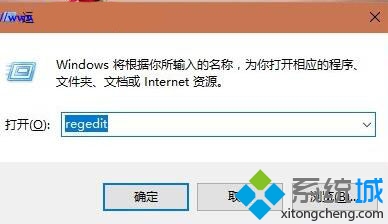
2、在注册表编辑器窗口,依次展开并定位到HKEY_LOCAL_MACHINE\SOFTWARE\Microsoft\Windows\CurrentVersion\Explorer,在右侧窗口空白处,单击鼠标右键,新建名为AlwaysUnloadDLL的字符串,然后对其双击鼠标左键;
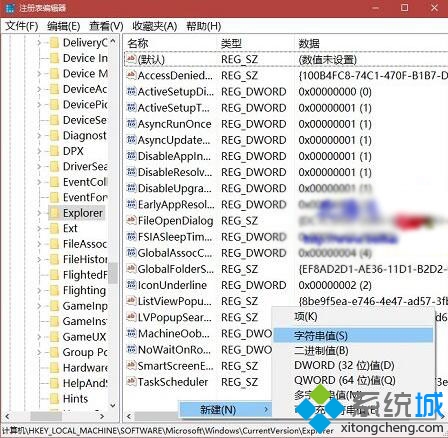
3、在编辑字符串对话框,将数值数据修改为1,开启清除内存不被使用的动态链接文件。如果设置为0,则是停用此功能。#f#
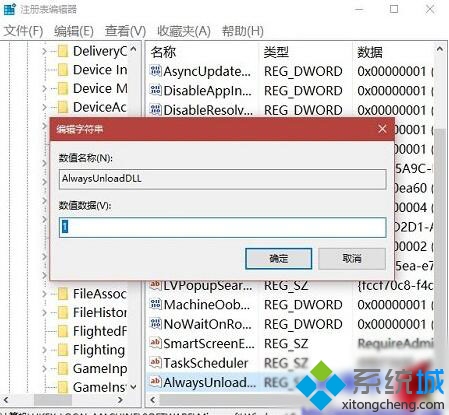
Windows10正式版系统清理不运行DLL文件的方法就为大家介绍到这里了。
热门教程
热门系统下载
热门资讯





























